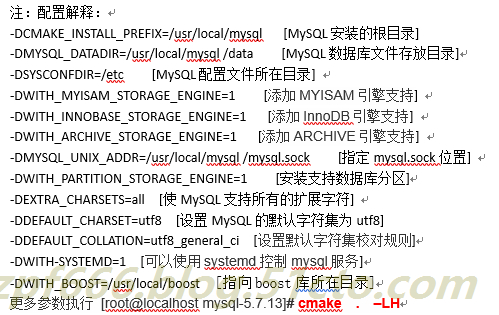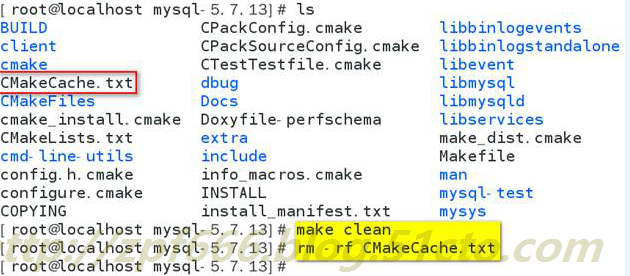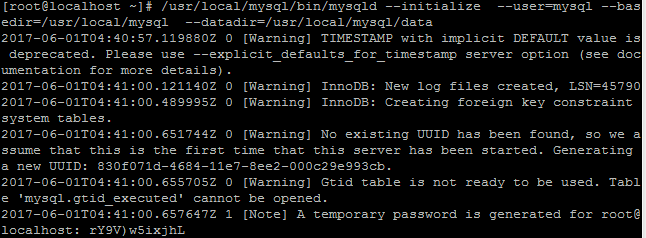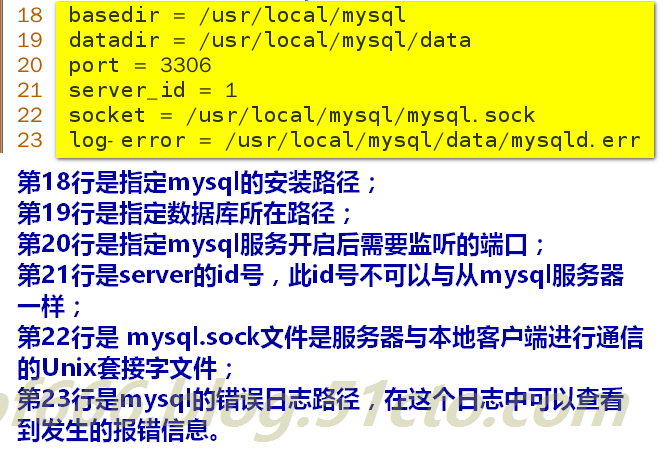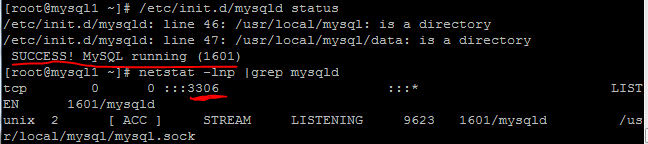基于centos6的mysql5.7.13主从部署
Posted
tags:
篇首语:本文由小常识网(cha138.com)小编为大家整理,主要介绍了基于centos6的mysql5.7.13主从部署相关的知识,希望对你有一定的参考价值。
基于centos6的mysql5.7.13主从部署(一)
一、实验环境:
两台主机安装Centos6.7 32位操作系统;
两台Linux安装同一版本的mysql,这里使用mysql5.7.13;
mysql1的IP:192.168.100.129
mysql2的IP:192.168.100.128
二、部署过程:
说明:
关于mysql的详细安装过程,可以参考博客:http://wutengfei.blog.51cto.com/10942117/1931482,这里简单写下linux6版本安装mysql5.7.13的简要步骤!
三、查看并删除系统自带的数据库
[[email protected] ~]# uname -r
2.6.32-573.el6.i686
[[email protected] ~]# cat /etc/redhat-release
CentOS release 6.7 (Final)
四、依赖包下载
(1)相关依赖包的作用
cmake:由于从MySQL5.5版本开始弃用了常规的configure编译方法,所以需要CMake编译器,用于设置mysql的编译参数。如:安装目录、数据存放目录、字符编码、排序规则等。
Boost:从MySQL 5.7.5开始Boost库是必需的,mysql源码中用到了C++的Boost库,要求必须安装boost1.59.0或以上版本
GCC:是Linux下的C语言编译工具,mysql源码编译完全由C和C++编写,要求必须安装GCC
bison:Linux下C/C++语法分析器
ncurses:字符终端处理库
(2)安装文件准备
下载cmake-3.5.tar.gz
下载ncurses-5.9.tar.gz
下载bison-3.0.4.tar.gz
下载mysql-5.7.13.tar.gz
下载Boost_1_59_0.tar.gz
五、依赖包安装
(1)安装cmake
[[email protected] ~]# cd /usr/src
[[email protected] src]# tar -zxvf cmake-3.5.2.tar.gz
[[email protected] src]# cd cmake-3.5.2
[[email protected] cmake-3.5.2]# ./bootstrap && gmake && gmake install
注:如果上一步报错,请安装如下包:
[[email protected] cmake-3.5.2]# yum install -y gcc-c++.i686
cmake –version ---查看cmake版本
[[email protected] cmake-3.5.2]# cmake -version
cmake version 3.5.2
CMake suite maintained and supported by Kitware (kitware.com/cmake).
(2)安装ncurses
[[email protected] src]# tar zxvf ncurses-5.9.tar.gz
[[email protected] ncurses-5.9]# ./configure && make && make install
(3)安装bison
[[email protected] src]# tar -zxvf bison-3.0.4.tar.gz
[[email protected] src]# cd bison-3.0.4
[[email protected] bison-3.0.4]# ./configure && make && make install
注:如果上一步报错,如下:
报错1::checking for GNU M4 that supports accurate traces... configure: error: no acceptable m4 could be found in $PATH.
安装:
[[email protected] bison-3.0.4]# yum install -y m4.i686
报错2:configure: error: perl not found
[[email protected] bison-3.0.4]# yum install -y perl.i686
(4)安装bootst
[[email protected] src]# tar -zxvf boost_1_59_0.tar.gz
[[email protected] src]# mv boost_1_59_0 /usr/local/boost
六、创建mysql用户和用户组及目录
(1)创建mysql用户和用户组
[[email protected] ~]# groupadd -r mysql && useradd -r -g mysql -s /bin/false -M mysql
注:上述命令的意思是:新建mysql组和mysql用户禁止登录shell,上述命令也可以写成如下形式:
useradd -r -s /sbin/nologin -M mysql
-r表示创建系统组成或系统账户。
查看一下所创建的mysql账户:
[[email protected] ~]# cat /etc/passwd |grep mysql
mysql:x:996:994::/home/mysql:/bin/false
(2)创建mysql安装目录
[[email protected] ~]# mkdir /usr/local/mysql
(3)创建数据库所在目录
[[email protected] ~]# mkdir /usr/local/mysql/data
七、编译安装mysql并优化
(1)解压mysql
[[email protected] src]# tar -zxvf mysql-5.7.13.tar.gz
(2)编译安装mysql
[[email protected] src]# cd mysql-5.7.13
[[email protected] mysql-5.7.13]# cmake -DCMAKE_INSTALL_PREFIX=/usr/local/mysql -DMYSQL_DATADIR=/usr/local/mysql/data -DSYSCONFDIR=/etc -DWITH_MYISAM_STORAGE_ENGINE=1 -DWITH_INNOBASE_STORAGE_ENGINE=1 -DWITH_ARCHIVE_STORAGE_ENGINE=1 -DMYSQL_UNIX_ADDR=/usr/local/mysql/mysql.sock -DWITH_PARTITION_STORAGE_ENGING=1 -DEXTRA_CHARSETS=all -DWITH-SYSTEMD=1 -DWITH_BOOST=/usr/local/boost && make && make install
注:若要重新运行cmake配置,需要删除CMakeCache.txt文件(即前面的配置、编译、安装后发现有错误,我们这时候无须重头来只需要删除CMakeCache.txt文件)
步骤如下:
(3)优化Mysql的执行路径:
[[email protected] mysql-5.7.13]# vim /etc/profile
在最下面添加:export PATH=$PATH:/usr/local/mysql/bin
[[email protected] mysql-5.7.13]# source /etc/profile
(4)设置权限并初始化MySQL系统授权表
[[email protected] ~]# chown -R mysql:mysql /usr/local/mysql/
初始化数据库,命令:
[[email protected] ~]# /usr/local/mysql/bin/mysqld --initialize --user=mysql --basedir=/usr/local/mysql --datadir=/usr/local/mysql/data
注:上图中mysql生成一个默认密码:rY9V)w5ixjhL
(5)以防万一,再次改一下属主和属组
(6)创建配置文件
修改my.cnf配置文件:
(7)配置mysql开机自启动
[[email protected] ~]# cd /usr/local/mysql
[[email protected] mysql]# cd support-files/
[[email protected] support-files]# cp mysql.server /etc/init.d/mysqld
[[email protected] ~]# vim /etc/init.d/mysqld
增加如下内容:
46 basedir= /usr/local/mysql
47 datadir= /uar/local/mysql/data
退出,保存!
[[email protected] ~]# chkconfig --add mysqld
[[email protected] ~]# chkconfig mysqld on
[[email protected] ~]# chkconfig --list |grep mysqld
mysqld 0:关闭 1:关闭 2:启用 3:启用 4:启用 5:启用 6:关闭
(8)再次启动mysql,并查看状态
[[email protected] ~]# /etc/init.d/mysqld status
[[email protected] ~]# netstat -lnp |grep mysqld
八、访问数据库:
(1)使用默认密码登入数据库
[[email protected] mysql]# mysql -u root -p ‘rY9V)w5ixjhL‘
(2)修改数据库密码
mysql> set password = password(‘123456‘);
说明:另一台mysql数据库安装步骤同上!
至此,基于linux6的mysql5.7版本数据库安装完成!
本文出自 “圣骑士控魔之手” 博客,请务必保留此出处http://wutengfei.blog.51cto.com/10942117/1935155
以上是关于基于centos6的mysql5.7.13主从部署的主要内容,如果未能解决你的问题,请参考以下文章